Salut tuturor! În acest video, o să-ți arăt cum să integrezi PrestaShop cu HubSpot. Dacă ai căutat, probabil ai observat că nu există prea multe module care pot face această integrare și, din cercetările mele, nu am găsit unul care să funcționeze bine. Așa că soluția pe care am găsit-o cea mai eficientă este folosirea Integromat. O să-ți arăt cum poți face asta.
Pentru început, trebuie să-ți creezi un cont pe Integromat – găsești un link în descriere. Desigur, ai nevoie și de un magazin PrestaShop funcțional și de un cont HubSpot.
Primul pas este să mergi în PrestaShop, la secțiunea Parametri avansați, apoi click pe Servicii web (Web Services). Asigură-te că serviciile web sunt activate și că este activat și modul CGI pentru PHP. După aceea, trebuie să adaugi o cheie API. Click pe Adaugă cheie, generează cheia și dă-i o descriere. Eu voi folosi „Integromat Key” pentru moment și îi voi acorda toate permisiunile. Apoi apasă Salvează. Aceasta este cheia pe care o vei folosi pentru a te conecta la API.
Acum mergem în Integromat. Dacă nu ai mai folosit Integromat, găsești în descriere câteva tutoriale utile – îți recomand să le consulți. Click pe Start New Scenario, selectează PrestaShop, apoi HubSpot și HTTP (voi explica mai târziu de ce folosim și HTTP). Click pe Continue.
Începem cu PrestaShop. Ce vrem este ca de fiecare dată când se plasează o comandă, să creăm o oportunitate (deal) în HubSpot și să transferăm datele clientului. Dacă clientul nu este deja în HubSpot, vrem să ne asigurăm că îl creăm acolo.
Vom urmări comenzile. Pentru fiecare comandă nouă, o vom trimite din PrestaShop în HubSpot.
Mai întâi configurăm conexiunea cu PrestaShop. Completez un demo, inserez cheia, apoi copiez și URL-ul – adresa site-ului tău. În cazul meu e doar o adresă IP, pentru că nu am un domeniu asociat momentan.
Deocamdată, setez să returneze doar o singură comandă, dar vom modifica asta mai târziu. Click pe OK, apoi selectează prima comandă pe care vrei s-o sincronizezi. Aleg ultima comandă doar ca să pot vedea niște date.
Acum vei vedea că acea comandă a fost creată pe 28 martie și că s-a plătit o anumită sumă. Ce vei observa este că nu ai detalii despre client, ci doar ID-ul acestuia. Pentru a obține detaliile, adăugăm un alt modul PrestaShop care preia informațiile clientului, folosind aceeași conexiune și ID-ul clientului de la pasul anterior.
Rulăm din nou. Selectează comanda, iar acum vei avea detalii atât despre comandă, cât și despre client.
Totuși, în datele clientului nu apare numărul de telefon și nici adresa. Pentru asta, adăugăm un modul care extrage adresa. Problema e că în modulul standard PrestaShop nu poți specifica ce adresă vrei, dacă clientul are mai multe. Cum comanda are un ID de adresă, vom folosi modulul HTTP pentru a apela direct API-ul.
Folosim o cerere GET cu autentificare de bază (basic authentication). Adaugă credențialele și cheia generată, apoi adresa URL – adaugă /addresses la final. Bifează opțiunea de parsare a răspunsului pentru a primi date clare.
Testăm. Dacă primești cod 200, e totul OK. Vei vedea răspunsul cu toate adresele. Noi vrem să extragem adresa de livrare asociată comenzii, deci folosim ID-ul de adresă din comandă. Click pe OK.
Selectăm din nou comanda și extragem toate datele, inclusiv adresa de livrare.
Apoi, creăm contactul în HubSpot. Caută modulul „Create or Update Contact” în HubSpot. Dacă contactul nu există, îl creăm; dacă există, îl actualizăm.
După conectare, completăm informațiile: oraș, e-mail, prenume, nume, telefon. Pentru că PrestaShop nu formatează mereu bine numerele de telefon, adăugăm un modul care le convertește într-un format standard (E164).
Mapăm aceste date în HubSpot.
După crearea contactului, adăugăm și un deal (oportunitate). Caută modulul „Create Deal” în HubSpot și mapează datele comenzii: valoare, etapă, nume. Pentru titlul deal-ului, eu folosesc ID-ul comenzii.
Pentru ca deal-ul să fie asociat cu acel contact, introducem și ID-ul contactului. Dacă vrei să-l asociezi și cu o companie, trebuie să creezi un modul de companie înainte.
După ce totul e setat, putem procesa toate comenzile. Atenție: pentru fiecare comandă se creează un deal nou, iar contactele se creează sau actualizează.
Testează scenariul să vezi că funcționează. După configurare, Integromat va rula automat la intervale regulate. Eu recomand la 2 ore.
De acum, când vine o comandă nouă, Integromat o va muta automat în HubSpot.
Și asta e tot ce trebuie să faci pentru a sincroniza comenzile viitoare cu HubSpot! Dacă ai întrebări sau feedback, lasă un comentariu mai jos.












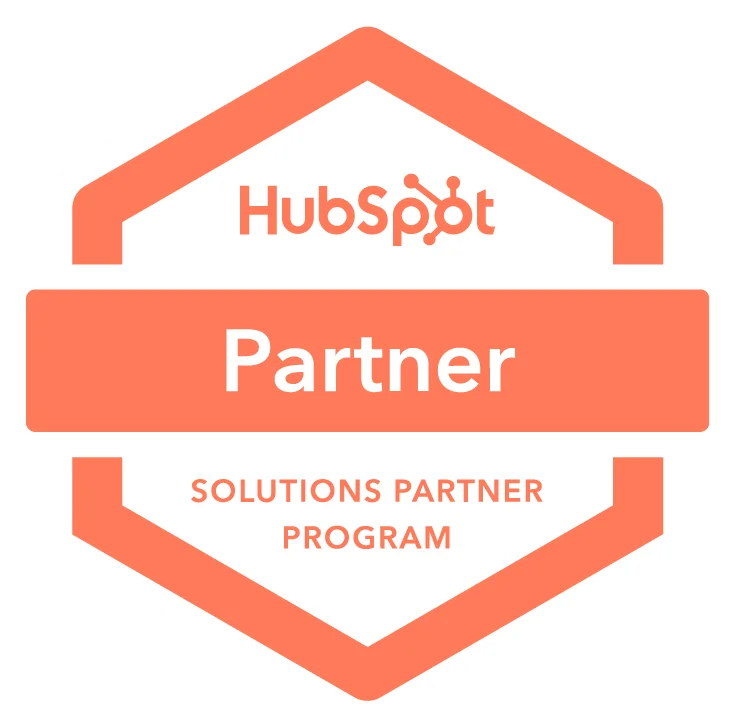

.avif)
